Adobe after effects简称为ae,这是Adobe公司旗下的一款办公软件,主要用于制作视频特效。比如我们可以为视频添加发光特效,闪电特效等等。在编辑这些特效时,我们都需要在视频预览处
Adobe after
effects简称为ae,这是Adobe公司旗下的一款办公软件,主要用于制作视频特效。比如我们可以为视频添加发光特效,闪电特效等等。在编辑这些特效时,我们都需要在视频预览处查看预览效果,方便进行精细化的调整。但是有的小伙伴发现自己的Adobe
after
effects导入后视频不显示画面,那小伙伴们知道遇到这种情况该如何解决吗,其实解决方法是非常简单的。我们只需要导入素材后,调整视频预览的比例,然后按空格键播放,就可以看到画面的预览效果了。接下来,小编就来和小伙伴们分享具体的操作步骤了,有需要或者是有兴趣了解的小伙伴们快来和小编一起往下看看吧!
操作步骤
第一步:点击打开after effects,点击“从素材新建合成”;
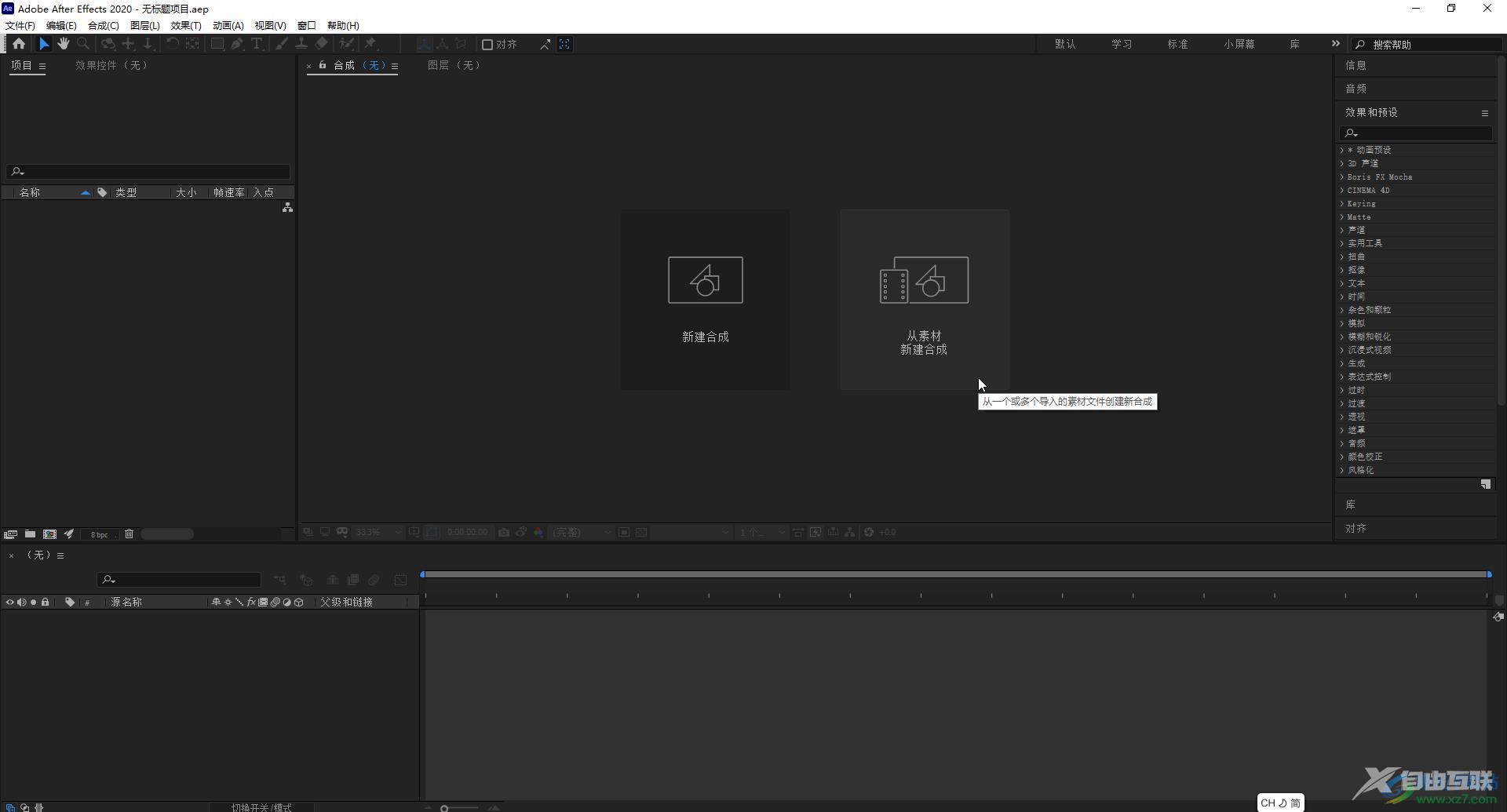
第二步:导入素材后发现视频没有显示画面;
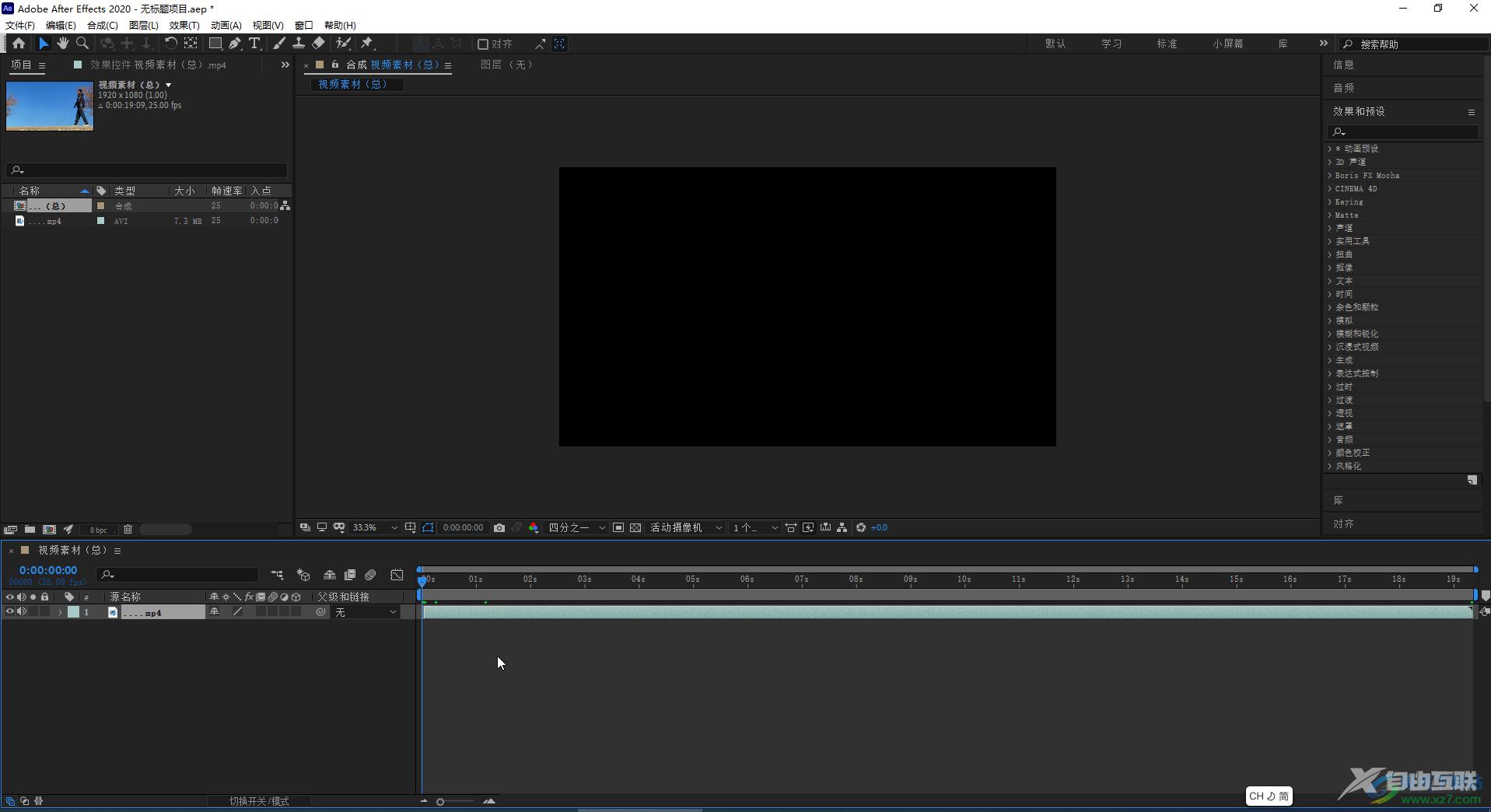
第三步:点击视频预览处如图所的下拉箭头后选择“完整”;
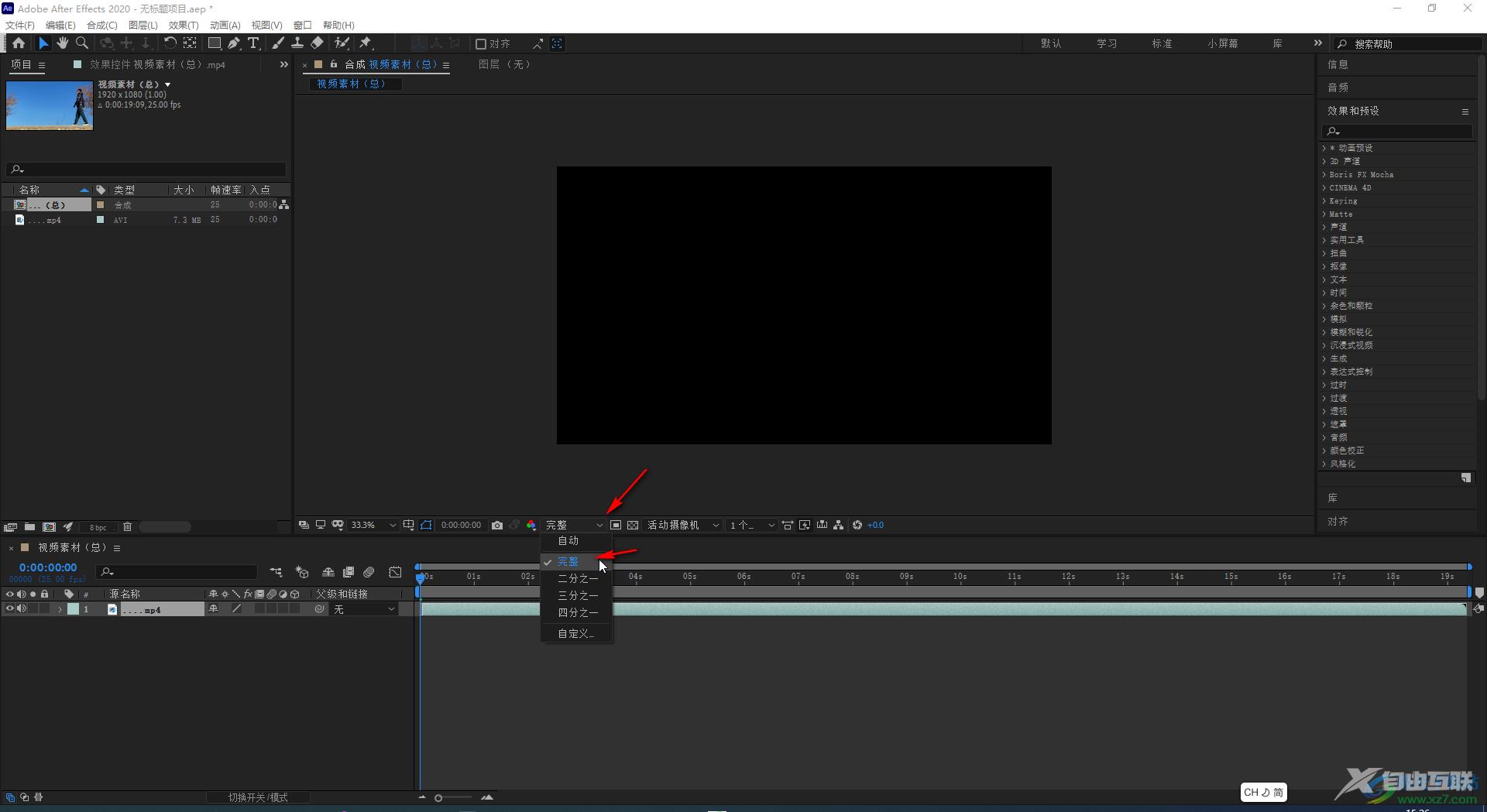
第四步:然后按空格键播放,就可以看到预览画面了;
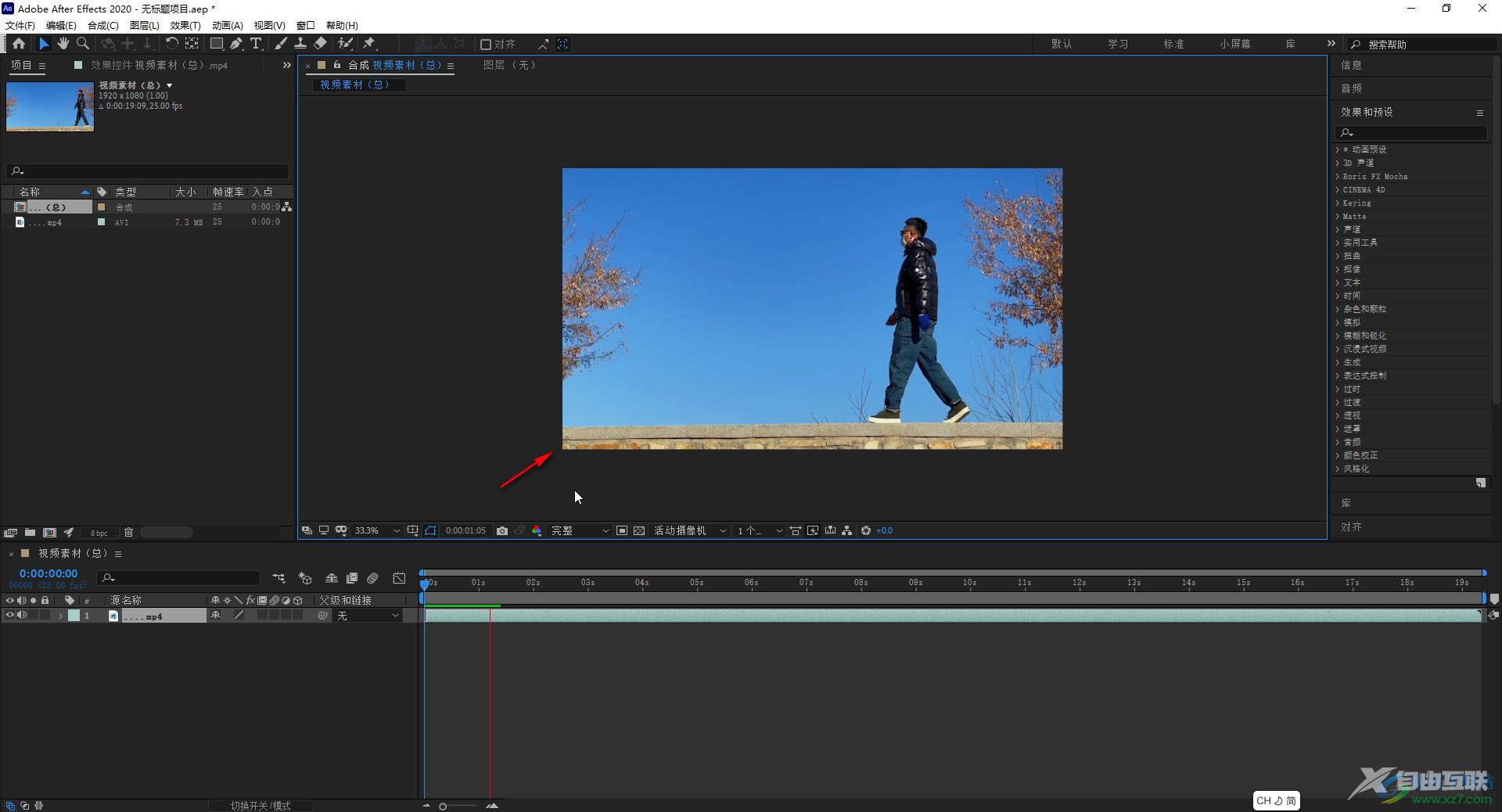
第五步:点击展开“效果和预设”后可以拖动想要的 效果到视频预览处进行添加,然后在左侧的“效果控件”下调节参数。
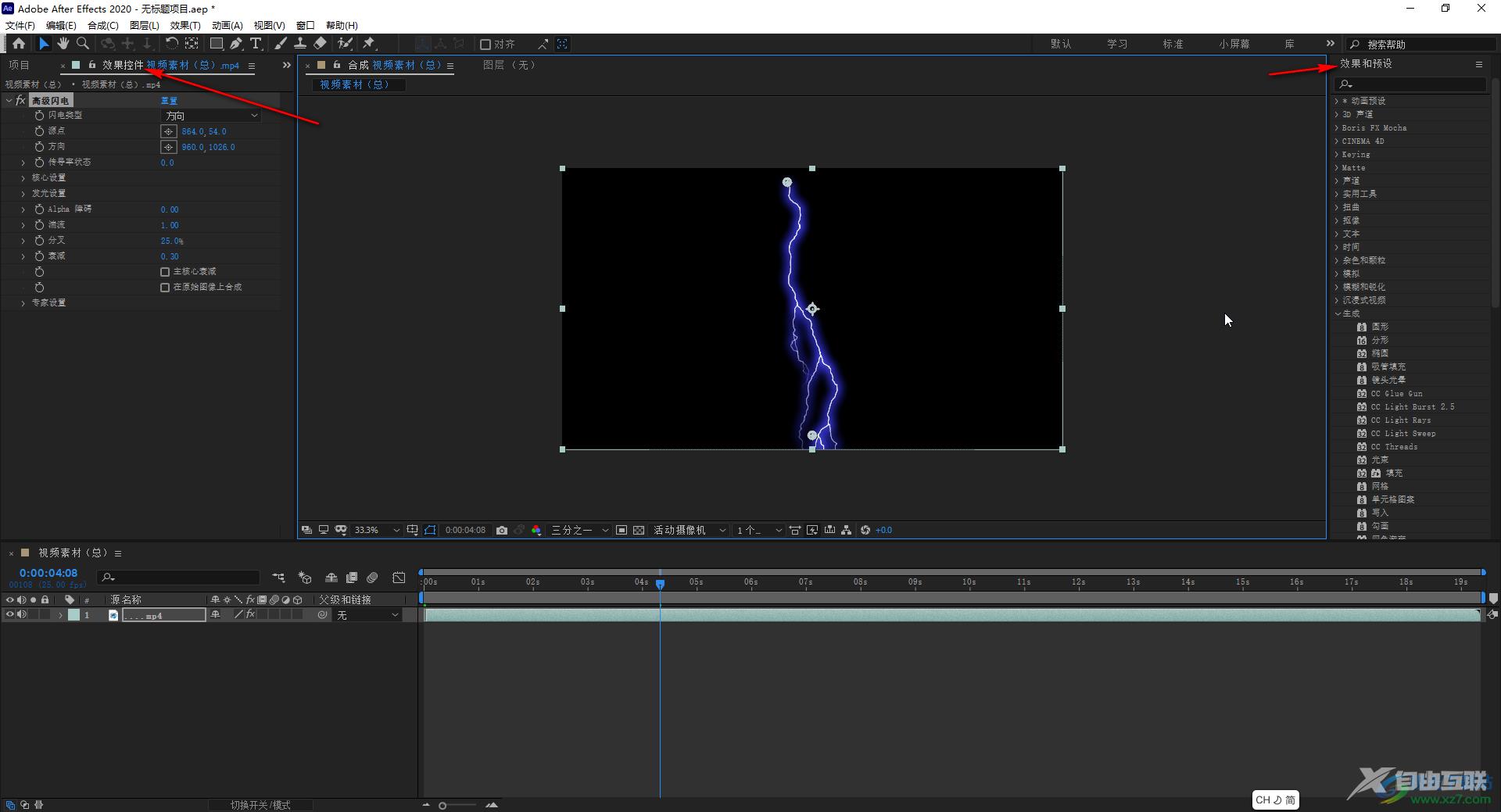
以上就是Adobe after effects中解决视频没有画面的方法教程的全部内容了。另外,小伙伴们可以检查一下是否是因为时间轴中,指针移动到素材外的地方了。
